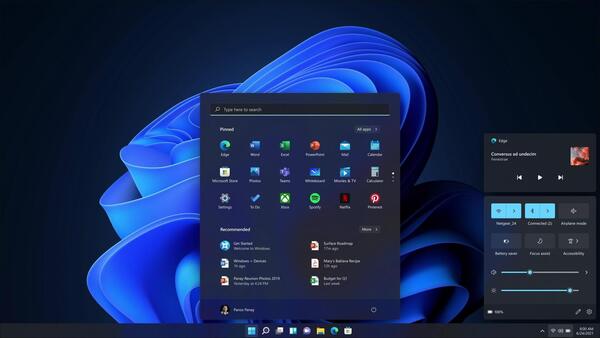 В октябре вышла полноценная версия Microsoft Windows 11 и при ее установке есть некоторые особенности
В октябре вышла полноценная версия Microsoft Windows 11 и при ее установке есть некоторые особенности
На сегодняшний день операционная система Windows 11 является достаточно популярной за счет изящного и последовательного интерфейса. Обновление до 11-ой версии - неожиданное решение Microsoft, так как выпуск Windows 10 планировался быть окончательным. Но при переходе на новую версию не стоит ожидать глобальных изменений. Скругленные углы и стильный дизайн диалоговых окон - это то, что в первую очередь бросается в глаза. Также система имеет некоторые особенности установки и нюансы в работе, которые мы рассмотрим в рамках статьи.
Как подготовить ПК к установке Windows 11
Системные требования у Windows 11 гораздо выше предыдущей версии. Если рассматривать их минимальный перечень, то он выглядит следующим образом:
- совместимый 64-разрядный процессор минимум 1 ГГц;
- 4 Gb ОЗУ;
- минимальное хранилище 64 Gb;
- тип BIOS - UEFI с безопасной загрузкой;
- ТРМ 2.0 и выше;
- видеокарта - DirectX 12 c WDDM 2.0;
- дисплей 8 бит с разрешением HD и более 9 дюймов.
Данный список требований рекомендован специалистами при установке и дальнейшей работе работе с Windows 11. Чтобы проверить наличие всех вышеуказанных аспектов на ПК, можно использовать специальную утилиту с открытым исходным кодом WhyNotWin11. Она отличается от официальной PC Health Check и подробно показывает параметры, по которым имеющаяся система совместима с Windows 11. Эта программа наиболее эффективна, нежели утилита от Microsoft и с ней практически не возникает ошибок. От Microsoft отлично подойдет программа Laplink PCmover для создания резервной копии данных.
После проверки ПК и убедившись в том, что он готов к установке системы - приступаем к ее загрузке. Это можно сделать несколькими способами:
- с использованием помощника по установке Windows 11, предварительно загрузив его;
- с помощью Media Creation Tool через флешку;
- загрузить ISO-образ.
Последний вариант считается самым надежным. Существует официальный и неофициальный образ, основанный на установщике Windows 10 и содержащий install.wim из Windows 11. Поэтому устанавливается в итоге та же Windows 11.
Установка на несовместимый ПК
Если используемый ПК несовместим с новой версией ОС, то на мониторе появится уведомление: “Этот компьютер не может работать с Windows 11”. Причина в основном в отсутствии ТРМ 2.0 и больше.
ТРМ представляет собой аппаратный чип, встроенный в большинство современных компьютеров или интегрирован в процессоры ПК. Иными словами, это безопасный криптопроцессор, который на аппаратном уровне препятствует запуску вредоносных приложений. Согласно системным требованиям Windows 11, работать она может только на устройствах с ТРМ 2.0 и выше. Если такой модуль не установлен на ПК, то его можно приобрести дополнительно.
Но следует отметить, что существует метод установки Windows 11 на устройство без ТРМ. Для этого нужно внести внести правки в реестр, но в данном случае возможное ограничение функционала и получения обновления целиком ложиться на пользователя, а заявки в службу поддержки будут отклоняться.
Функциональные возможности
Новая версия операционной системы от Microsoft имеет ряд функциональных возможностей, обеспечивающих эффективность ее работы:
- Улучшенная панель задач. Ключевым аспектом всех действий на ПК является панель задач. Ее усовершенствованная версия в Windows 11 позволяет выполнять необходимые операции быстрее и проще. Кроме того, в левом углу панели задач отображается погода в реальном времени. Такой опции нет ни в одной из предыдущих ОС.
- Включение/отключение микрофона и демонстрация окна приложения с панели задач. Данная функция разработана специально для проведения онлайн-конференций и переговоров, чтобы в процессе выполнять необходимые действия гораздо быстрее. Например, во время онлайн-звонка в правой части панели задач появляется активная иконка микрофона, с помощью которой можно регулировать звук не возвращаясь при этом к окну вызова. Это позволяет оперативно отвечать собеседнику, не прерываясь на лишние действия.
- Дата и время на втором мониторе. Во многих случаях пользователи работают или учатся на двух (и больше) мониторах одновременно. Поэтому для удобства на второй монитор производители добавили опцию, которая показывает актуальные дату и время.
- Обновленный медиаплеер. С помощью медиаплеера можно воспроизводить музыку из библиотеки и управлять списками аудиофайлов. В Windows 11 его возможности более рациональны за счет оптимизации сочетания клавиш и кнопки доступа для управления с клавиатуры.
- Усовершенствованный блокнот. В Windows 11 изменения коснулись и данного приложения. Во-первых, в него добавили темный режим для наилучшего сочетания с интерфейсом ОС. Во-вторых, упростили само меню для поиска необходимых опций. В-третьих, приложение дополнили красочными эмоджи и современным режимом поиска с заменой.
Таким образом, наличие новых функциональных особенностей делают работу в Windows 11 достаточно удобной и эстетически приятной.














